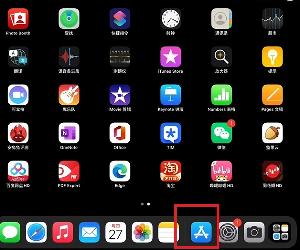iPad怎么升级iOS9?

iOS9 beta刷机准备工作:
1、先下载好必备的工具,包括iTunes工具、与您设备型号匹配的iOS9固件;
2、备份重要数据;
3、刷机升级iOS9 beta。
下面是iPad怎么升级iOS9 Beta刷机详细教程。
——下载匹配机型固件
一、在电脑中下载安装iTunes工具大家都懂这里不介绍,首先介绍下如何下载适配自己机型的iOS9 Beta固件,其实方法也很简单,苹果iPhone/iPad设备具体型号一般可以在机身背面底部找到,如下图为笔者手中的iPad具体型号。

二、了解iOS设备具体型号后,我们就可以去苹果官网下载最新iOS9 beta固件了,这里根据自己的机型型号,下载对应的固件即可,如下图所示。

这里我们在iPad栏里找到自己的A1430的iOS9 beta固件,然后下载到电脑即可。
——备份数据
将iTunes工具和iOS9 beta固件下载后,接下来我们再来备份一下iOS设备中的重要数据,备份操作很简单,具体如下。
1、将iPad通过数据线连接电脑后,然后打开iTunes工具,之后在如下图界面,然后选择“备份到本电脑”,之后点击右侧的立即备份,之后就可以选择将重要的数据备份到电脑,方便升级后还原数据。

2、备份一般只要选择重要的通讯录或者APP,如果平板电脑中没有什么重要数据,则无需备份。
——iOS9 beta刷机教程
数据备份完了之后,接下来就可以正式刷机了。
1、依旧是在iTunes主界面,然后在设置信息界面,按住shift键,同时点击“恢复”按钮,在弹出的选择文件对话框中,选择打开刚刚下载的适配iPad机型型号的iOS9 beta固件,如下图所示。

2、点击“恢复”按钮之后,iTunes会连网进行本次操作的合法性验证,就是验证一下这个设备是不是可以安装这个固件。此时如果你的设备型号和固件不符,或者设备没有开发者授权,服务器就会拒绝让你刷机。如果下载的iOS9 beta固件正确,则会自动进入刷机模式,接下来我们等着自动刷机完成即可。

需要注意的是,iTunes进入自动刷机操作后,请不要操作电脑,更不能去操作iPad或拔掉数据线,我们等待其自动完成即可,否则会出现刷机失败或变砖的情况。
iOS9 Beta刷机成功后,您的iOS设备就升级到了iOS9 beta系统了,最后重新设置一次新设备操作完成激活就可以正常使用了。另外我们还可以将此前的备份数据,借助iTunes工具恢复。
尽管比OTA在线升级麻烦些,但 iOS9 beta刷机并不难。由于目前iOS9正式版还需要等到秋季推出,目前向尝鲜体验iOS9的用户只能刷机升级,而无法通过OTA升级。
相关推荐
- 【ipad】 苹果平板怎么下载软件 04-21
- 【ipad】 ipad怎么截图2022 03-15
- 【ipad】 ipadair5教育优惠便宜多少 03-11
- 【ipad】 iPad Air5什么时候能买 03-09
- 【ipad】 2022ipad电池健康度怎么看 03-07
- 【ipad】 ipad已停用,连接itunes什么意思 10-20
- 【ipad】 ipad pro11和12.9对比有什么区别 04-22
- 【ipad】 iPad Air 4 和 iPad Pro 2020 对比哪个好 10-05
- 【ipad】 ipadair4是什么处理器 09-14
- 【ipad】 ipad mini5可以用pencil吗 06-09
本周热门
-
四款最好的iPad语音备忘录应用记录讲座或会议内容 2013/12/05
-
怎么鉴别苹果iPad pro的真假 2016/07/19
-
ipad已停用,连接itunes什么意思 2021/10/20
-
iPad mini 4就是这个样子 2015/04/08
-
2013年最佳iPad应用游戏 2013/12/30
-
苹果ipad4续航时间多久 2014/07/08
-
iOS8.1是否修复了iPad Air2蓝屏问题? 2014/10/30
-
如何让iPad在通知中心显示天气 2015/01/06
本月热门
-
苹果平板怎么下载软件 2022/04/21
-
iPad Air 2可以越狱吗?iPad Air2完美越狱教程图解 2013/10/28
-
ipad怎么输入@ 2016/08/28
-
ipad已停用,连接itunes什么意思 2021/10/20
-
怎么鉴别苹果iPad pro的真假 2016/07/19
-
ipad如何卸载软件 ipad怎么卸载软件 2013/10/26
-
ipad怎么看mobi 2016/08/24
-
四款最好的iPad语音备忘录应用记录讲座或会议内容 2013/12/05
-
轻松解决iPad从苹果商店下载软件慢的问题 2013/02/08
-
iPad如何打开和关闭下载功能 2013/12/26